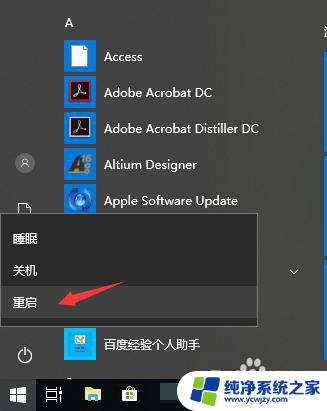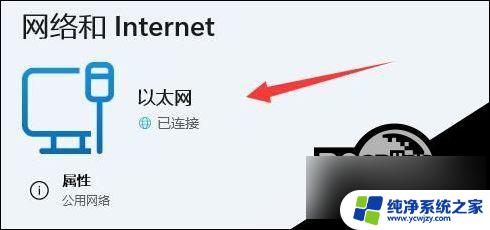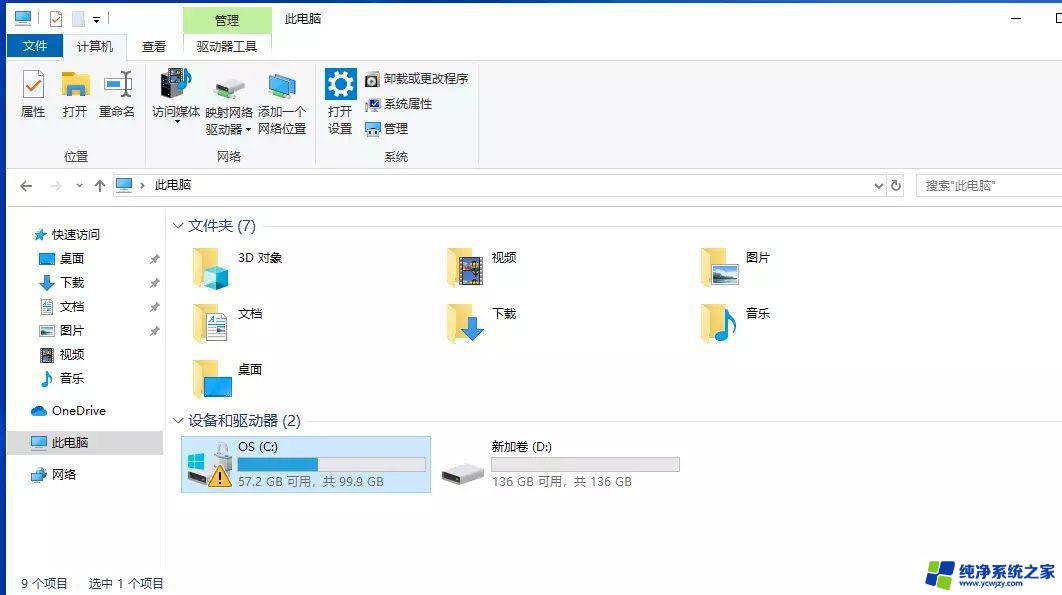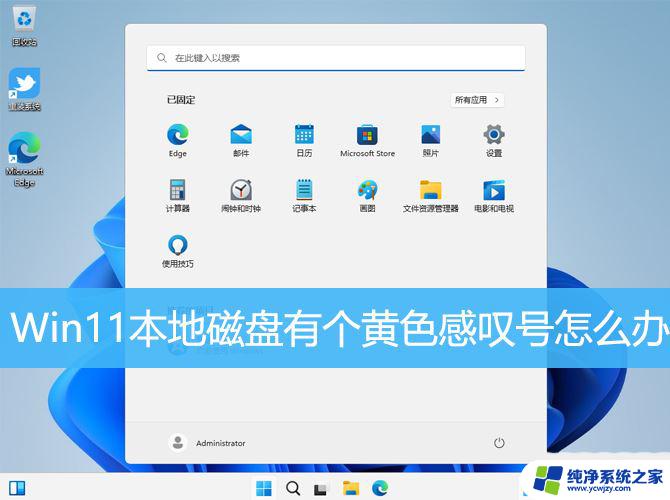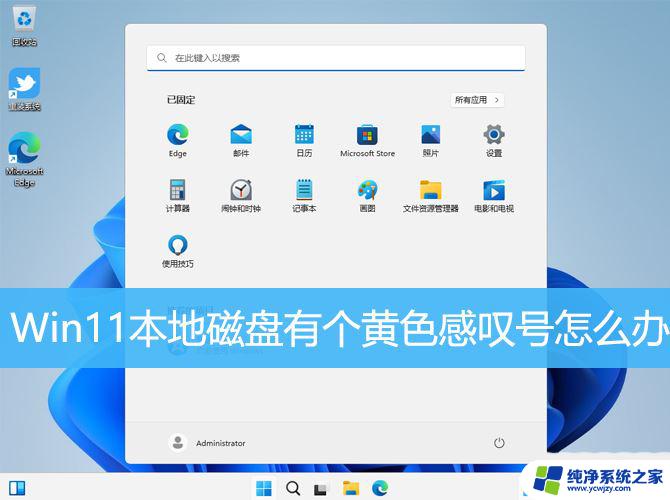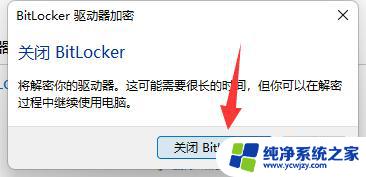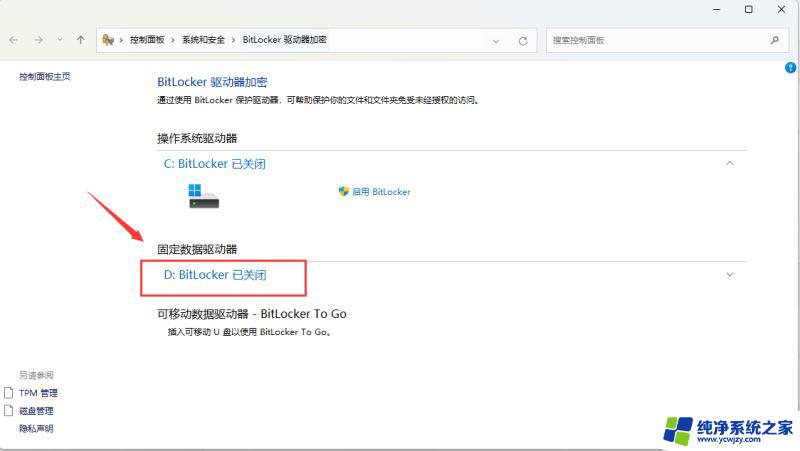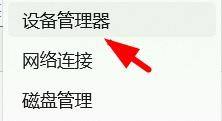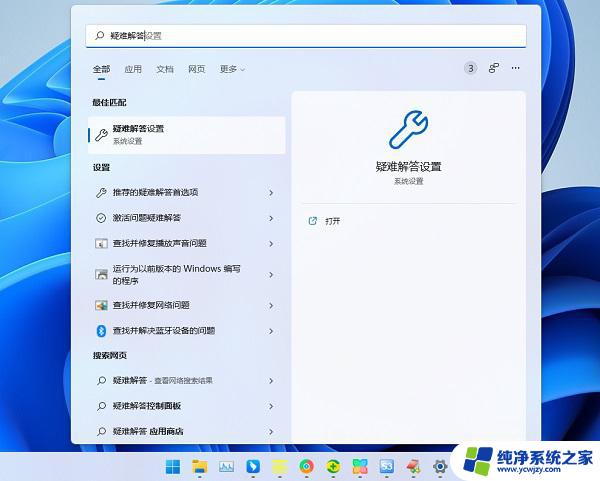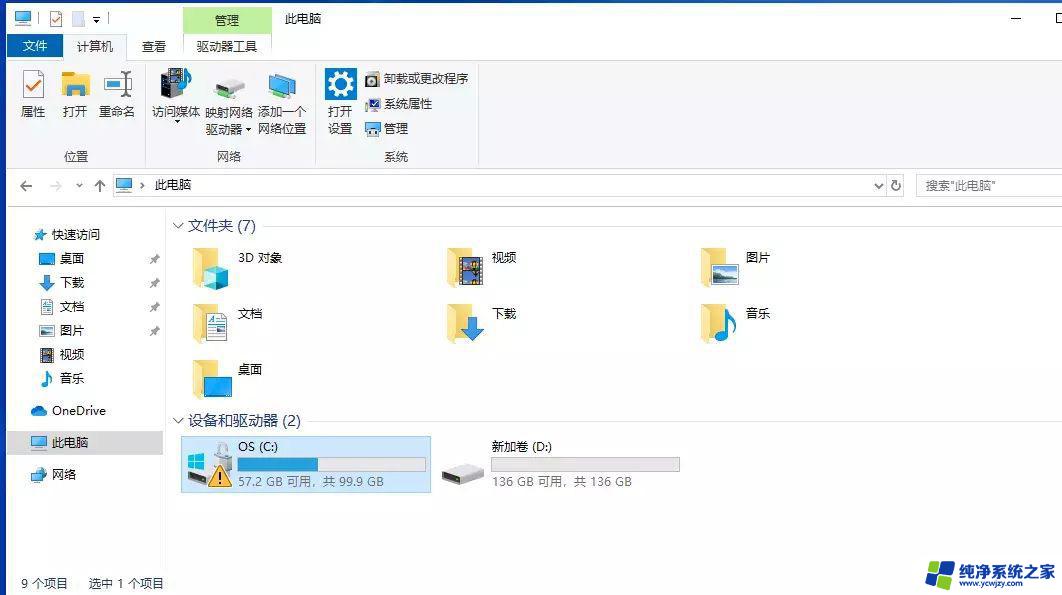为何win11上的驱动程序有感叹号呢
随着Windows 11的推出,许多用户发现他们的驱动程序在安装后出现了感叹号的标识,这引起了广泛的关注和困惑,Win11安全中心驱动程序不兼容的问题成为用户们热议的话题。为何会出现这样的情况?我们需要深入了解驱动程序的兼容性和安全性,以寻找解决这一问题的方法。在本文中我们将探讨为何Win11上的驱动程序会出现感叹号,并分享一些解决此问题的有效方法。
操作方法:
1.打开Windows安全中心,找到设备安全性---内存完整性。并打开。
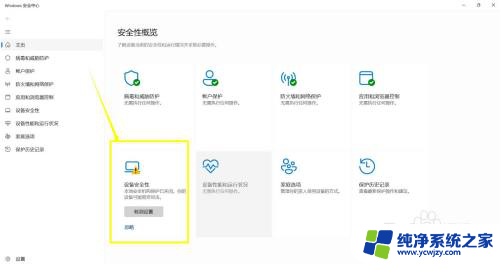
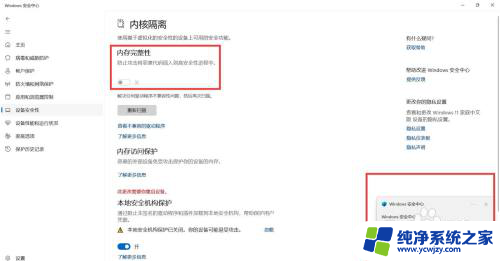
2.在内核隔离---内存完整性,点击查看不兼容程序。

3.在不兼容程序中,查看具体不兼容文件或程序名称。
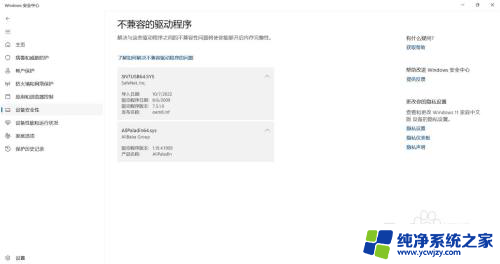
4.对于不兼容程序,使用“Win+Q”,搜索设备管理器并打开。
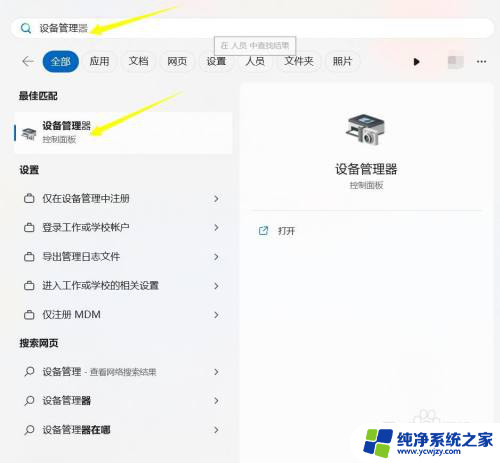
5.在设备管理器中,选择“查看”---“按驱动程序列出设备”。找到不兼容程序,然后删除即可。
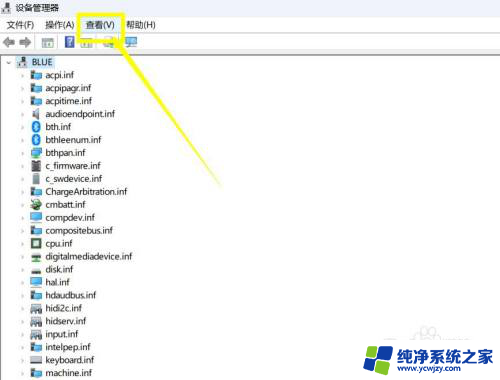
6.对于驱动程序产生的可执行代码:.sys命名的文件,打开我的电脑---系统盘。在“windows/system32/drivers”中找到以上不兼容文件,删除。
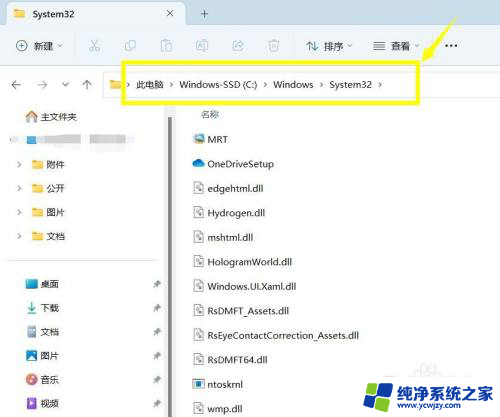
以上就是为何win11上的驱动程序有感叹号呢的全部内容,如果你遇到了相同的问题,可以参考本文中介绍的步骤来进行修复,希望这些步骤对大家有所帮助。